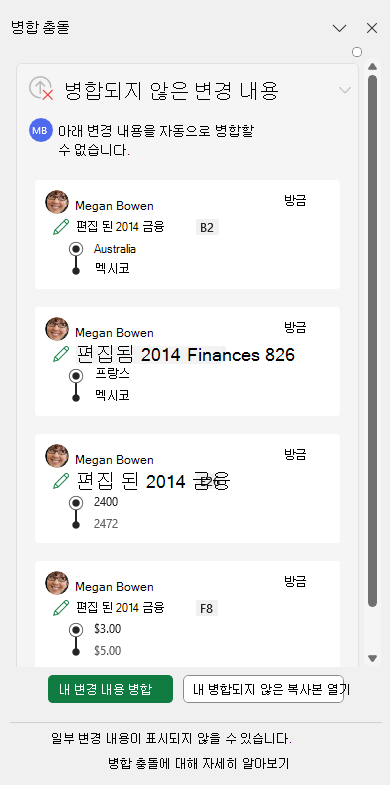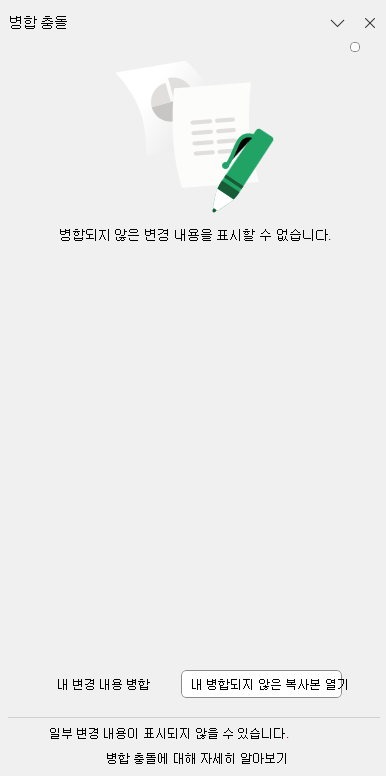Excel 클라우드 파일에서 공동 작업할 때 변경 내용을 병합할 때 충돌이 발생하는 시나리오가 발생할 수 있습니다. 이러한 일이 발생하는 이유와 수행할 수 있는 작업을 이해하면 필요에 가장 적합한 방식으로 충돌을 탐색하는 데 도움이 될 수 있습니다.
왜 이것이 표시되나요?
공동 작업 세션 중에 중단이 발생하여 로컬 변경 내용이 파일의 서버 버전과 병합되지 않도록 할 수 있습니다. 이는 네트워크 문제 또는 공동 작성자가 변경한 충돌하는 변경을 포함하지만 이에 국한되지 않는 다양한 이유로 인해 발생할 수 있습니다.
어떻게 해야 하나요?
병합 충돌이 발생하면 다음 작업 중 하나를 수행하도록 선택할 수 있습니다.
-
내 변경 내용 병합:창에 표시된 변경 내용을 스프레드시트에 병합합니다. 스프레드시트의 다른 모든 사용자도 이러한 변경 내용을 받습니다.
-
창의 오른쪽 위에 있는 X단추를 선택하여 변경 내용을 삭제합니다.
-
내 병합되지 않은 복사본을 엽니다. 병합 충돌 발생할 때마다 자동으로 저장되는 병합되지 않은 복사본을 엽니다. 이 파일은 7일 동안 사용할 수 있으며 파일 위치로 이동하여 액세스할 수 있습니다.
-
Windows: %localappdata%/Microsoft/Excel/TemporaryBackupFile.
-
Mac: ~/Library/Containers/com.microsoft.Excel/Data/Library/Application Support/Microsoft/TemporaryBackupFile
-
-
파일의 이름은 "날짜 시간 - BookName.xlsx"(예: 7.26.2024 오후 1.25 - MyExcelFile.xlsx)으로 지정됩니다. 이 파일은 필요한 경우 변경 내용을 수동으로 비교하고 병합하는 데 도움이 되거나, 더 영구적인 위치에 병합되지 않은 변경 내용과 함께 파일의 복사본을 저장할 수 있습니다.
제한 사항
모든 변경 내용이 성공적으로 병합되는 것은 아니며 일부 변경 내용은 목록에 표시되지 않을 수 있지만 병합됩니다. 빈 창이 완전히 표시되는 경우도 있습니다(아래 참조). 이 경우 내 병합되지 않은 복사본 열기를 선택하여 클라우드 파일에서 누락된 변경 내용을 확인하고 수동으로 변경 하거나 변경 내용 병합(사용하도록 설정된 경우)을 선택하여 클라우드 파일에 해당 변경 내용을 적용하는 것이 좋습니다.
변경 내용 중 일부를 자동으로 적용할 수 없으므로 내 변경 내용 병합 단추가 비활성화된 경우가 있을 수 있습니다. 병합되지 않은 변경 내용의 복사본은 컴퓨터에서 7일 동안 유지됩니다. 섹션 3에 표시된 경로에서 병합되지 않은 복사 파일에 액세스할 수 있습니다. 수행됩니다.
추가 리소스
병합 충돌 및 병합되지 않은 변경 내용 처리에 대한 자세한 내용은 다음 문서를 참조하세요.